時間:2017-07-04 來源:互聯網 瀏覽量:
今天給大家帶來隱藏電腦右下角圖標的圖文教程,隱藏電腦右下角圖標的詳細教程,讓您輕鬆解決問題。
我們看到,在電腦右下角那裏,會顯示一些應用程序的圖標,有些會自動隱藏,但不時會出來。那麼,對於像QQ這種我們想一直隱藏起來的圖標,怎麼辦呢?下麵就以XP係統來為大家講解右下角圖標怎麼隱藏。具體方法如下:
1前提說明,這個隱藏並不是把程序完全弄不見,也不是退出,而是不點擊那個向左向右的箭頭就不會顯示圖標,也是那種不活動的程序就隱藏的方法。
 2
2那麼,首先我們在任務欄空白處,右擊鼠標,選擇“屬性”:
 3
3然後點擊任務欄下麵隱藏不活動的圖標邊上的“自定義”按鈕:
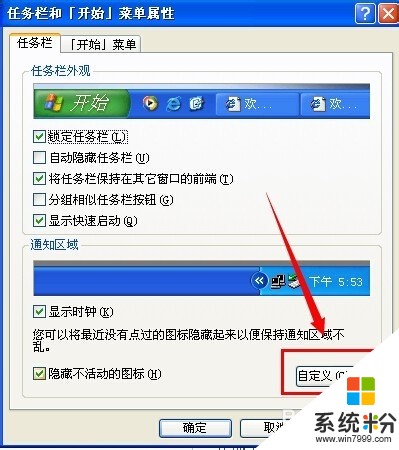 4
4然後就可以看到當前項目有哪些,並且是什麼樣的行為:
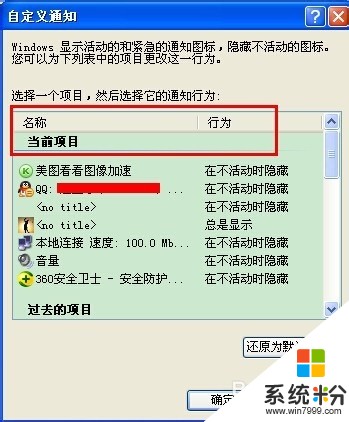 5
5在那些項目後麵的行為那裏,鼠標點擊一下,可以選擇三種行為:
 6
6我們把全部當前項目的行為都設置為“總是隱藏”,除非不能設置的:
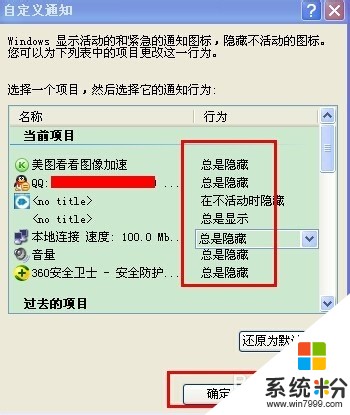 7
7點擊確定後,就看到右下角圖標都隱藏起來了:
 8
8但是點擊那個向左的箭頭圖標還是可以顯示出來的,可自動的時候就是隱藏起來的:

以上就是隱藏電腦右下角圖標的圖文教程,隱藏電腦右下角圖標的詳細教程教程,希望本文中能幫您解決問題。